文章目录
- 一、双目相机标定
- 1. 标定板准备
-
- 2. 左右目相机数据准备
- 2.1 修改rs_camera.launch内容
- 2.2 关闭结构光
- 2.3 可视化双目图像
- 2.4 修改相机播包帧数
- 2.5 录制数据
- 3. kalibr 程序标定
- 4. kalibr 标定结果
- 二、IMU标定
- 1. 标定工具准备
- 1.1 code_utils
- 问题1 catkin_make时出现libdw.h没有找到
- 问题2 catkin_make时出现backward.hpp没有找到
- 1.2 imu_utils
- 2. 录制数据准备
-
- 3. 正式标定工作
- 3.1 imu_util 工具包launch文件编写
- 3.2 imu_util标定程序运行
- 3.3 播放刚才录制的IMU数据包
- 3.4 标定结果
- 三、IMU+双目相机标定
- 1. 准备yaml文件
- 1.1 编写chain.yaml
- 1.2 编写imu.yaml
- 1.3 april_6x6_A4.yaml
- 1.4 rs_camera.launch
- 2. 录制数据
- 2.1 关闭结构光
- 2.2 可视化双目图像
- 2.3 修改相机播包帧数
- 2.4 录制数据
- 3. kalibr 程序标定
- 4. 标定结果
- 四、修改VINS的yaml文件
- 1. realsense_stereo_imu_config.yaml
- 2 left.yaml
- 3 right.yaml
- 五、 运行VINS-FUSION
-
一、双目相机标定
1. 标定板准备
1.1 打印标定板
地址:https://github.com/ethz-asl/kalibr/wiki/downloads
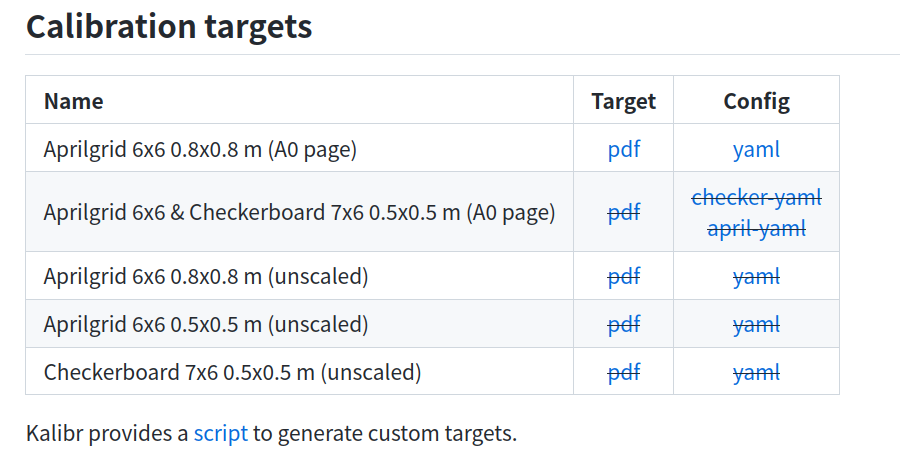 下载,然后直接用A4纸就可以打印出来(有条件去淘宝买一个视觉标定板,标出来的误差会更小)
下载,然后直接用A4纸就可以打印出来(有条件去淘宝买一个视觉标定板,标出来的误差会更小)
1.2 标定板信息
原始pdf的格子参数是:
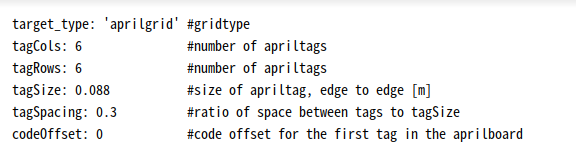
调整后的格子参数是:
新建april_6x6_A4.yaml文件,内容展示如下:
target_type: 'aprilgrid' #gridtype
tagCols: 6 #number of apriltags
tagRows: 6 #number of apriltags
tagSize: 0.021 #size of apriltag, edge to edge [m]
tagSpacing: 0.3 # 小格子与大格子边长比例
codeOffset: 0 #code offset for the first tag in the aprilboard
千万要自己测量大格子边长,即tagSize
2. 左右目相机数据准备
在这之前需要安装realsence的sdk和ros,参考博客:Intel Realsense D455深度相机的标定及使用(一)——安装librealsense SDK2.0以及realsense-ros
2.1 修改rs_camera.launch内容
(1)打开双目
<arg name="enable_infra1" default="true"/>
<arg name="enable_infra2" default="true"/>
(2)打开imu的加速度计和陀螺仪
<arg name="enable_gyro" default="true"/>
<arg name="enable_accel" default="true"/>
并合并为一个topic
<arg name="unite_imu_method" default="linear_interpolation"/>
(3)传感器同步
<arg name="enable_sync" default="true"/>
当然也可以修改图像分辨率(我选择默认了):
<arg name="infra_width" default="848"/>
<arg name="infra_height" default="480"/>
rs_camera.launch 整体
<launch>
<arg name="serial_no" default=""/>
<arg name="usb_port_id" default=""/>
<arg name="device_type" default=""/>
<arg name="json_file_path" default=""/>
<arg name="camera" default="camera"/>
<arg name="tf_prefix" default="$(arg camera)"/>
<arg name="external_manager" default="false"/>
<arg name="manager" default="realsense2_camera_manager"/>
<arg name="output" default="screen"/>
<arg name="respawn" default="false"/>
<arg name="fisheye_width" default="-1"/>
<arg name="fisheye_height" default="-1"/>
<arg name="enable_fisheye" default="false"/>
<arg name="depth_width" default="-1"/>
<arg name="depth_height" default="-1"/>
<arg name="enable_depth" default="true"/>
<arg name="confidence_width" default="-1"/>
<arg name="confidence_height" default="-1"/>
<arg name="enable_confidence" default="true"/>
<arg name="confidence_fps" default="-1"/>
<arg name="infra_width" default="848"/>
<arg name="infra_height" default="480"/>
<arg name="enable_infra" default="false"/>
<arg name="enable_infra1" default="true"/>
<arg name="enable_infra2" default="true"/>
<arg name="infra_rgb" default="false"/>
<arg name="color_width" default="-1"/>
<arg name="color_height" default="-1"/>
<arg name="enable_color" default="true"/>
<arg name="fisheye_fps" default="-1"/>
<arg name="depth_fps" default="-1"/>
<arg name="infra_fps" default="30"/>
<arg name="color_fps" default="-1"/>
<arg name="gyro_fps" default="-1"/>
<arg name="accel_fps" default="-1"/>
<arg name="enable_gyro" default="true"/>
<arg name="enable_accel" default="true"/>
<arg name="enable_pointcloud" default="false"/>
<arg name="pointcloud_texture_stream" default="RS2_STREAM_COLOR"/>
<arg name="pointcloud_texture_index" default="0"/>
<arg name="allow_no_texture_points" default="false"/>
<arg name="ordered_pc" default="false"/>
<arg name="enable_sync" default="true"/>
<arg name="align_depth" default="false"/>
<arg name="publish_tf" default="true"/>
<arg name="tf_publish_rate" default="0"/>
<arg name="filters" default=""/>
<arg name="clip_distance" default="-2"/>
<arg name="linear_accel_cov" default="0.01"/>
<arg name="initial_reset" default="false"/>
<arg name="reconnect_timeout" default="6.0"/>
<arg name="wait_for_device_timeout" default="-1.0"/>
<arg name="unite_imu_method" default="linear_interpolation"/>
<arg name="topic_odom_in" default="odom_in"/>
<arg name="calib_odom_file" default=""/>
<arg name="publish_odom_tf" default="true"/>
<arg name="stereo_module/exposure/1" default="7500"/>
<arg name="stereo_module/gain/1" default="16"/>
<arg name="stereo_module/exposure/2" default="1"/>
<arg name="stereo_module/gain/2" default="16"/>
<group ns="$(arg camera)">
<include file="$(find realsense2_camera)/launch/includes/nodelet.launch.xml">
<arg name="tf_prefix" value="$(arg tf_prefix)"/>
<arg name="external_manager" value="$(arg external_manager)"/>
<arg name="manager" value="$(arg manager)"/>
<arg name="output" value="$(arg output)"/>
<arg name="respawn" value="$(arg respawn)"/>
<arg name="serial_no" value="$(arg serial_no)"/>
<arg name="usb_port_id" value="$(arg usb_port_id)"/>
<arg name="device_type" value="$(arg device_type)"/>
<arg name="json_file_path" value="$(arg json_file_path)"/>
<arg name="enable_pointcloud" value="$(arg enable_pointcloud)"/>
<arg name="pointcloud_texture_stream" value="$(arg pointcloud_texture_stream)"/>
<arg name="pointcloud_texture_index" value="$(arg pointcloud_texture_index)"/>
<arg name="enable_sync" value="$(arg enable_sync)"/>
<arg name="align_depth" value="$(arg align_depth)"/>
<arg name="fisheye_width" value="$(arg fisheye_width)"/>
<arg name="fisheye_height" value="$(arg fisheye_height)"/>
<arg name="enable_fisheye" value="$(arg enable_fisheye)"/>
<arg name="depth_width" value="$(arg depth_width)"/>
<arg name="depth_height" value="$(arg depth_height)"/>
<arg name="enable_depth" value="$(arg enable_depth)"/>
<arg name="confidence_width" value="$(arg confidence_width)"/>
<arg name="confidence_height" value="$(arg confidence_height)"/>
<arg name="enable_confidence" value="$(arg enable_confidence)"/>
<arg name="confidence_fps" value="$(arg confidence_fps)"/>
<arg name="color_width" value="$(arg color_width)"/>
<arg name="color_height" value="$(arg color_height)"/>
<arg name="enable_color" value="$(arg enable_color)"/>
<arg name="infra_width" value="$(arg infra_width)"/>
<arg name="infra_height" value="$(arg infra_height)"/>
<arg name="enable_infra" value="$(arg enable_infra)"/>
<arg name="enable_infra1" value="$(arg enable_infra1)"/>
<arg name="enable_infra2" value="$(arg enable_infra2)"/>
<arg name="infra_rgb" value="$(arg infra_rgb)"/>
<arg name="fisheye_fps" value="$(arg fisheye_fps)"/>
<arg name="depth_fps" value="$(arg depth_fps)"/>
<arg name="infra_fps" value="$(arg infra_fps)"/>
<arg name="color_fps" value="$(arg color_fps)"/>
<arg name="gyro_fps" value="$(arg gyro_fps)"/>
<arg name="accel_fps" value="$(arg accel_fps)"/>
<arg name="enable_gyro" value="$(arg enable_gyro)"/>
<arg name="enable_accel" value="$(arg enable_accel)"/>
<arg name="publish_tf" value="$(arg publish_tf)"/>
<arg name="tf_publish_rate" value="$(arg tf_publish_rate)"/>
<arg name="filters" value="$(arg filters)"/>
<arg name="clip_distance" value="$(arg clip_distance)"/>
<arg name="linear_accel_cov" value="$(arg linear_accel_cov)"/>
<arg name="initial_reset" value="$(arg initial_reset)"/>
<arg name="reconnect_timeout" value="$(arg reconnect_timeout)"/>
<arg name="wait_for_device_timeout" value="$(arg wait_for_device_timeout)"/>
<arg name="unite_imu_method" value="$(arg unite_imu_method)"/>
<arg name="topic_odom_in" value="$(arg topic_odom_in)"/>
<arg name="calib_odom_file" value="$(arg calib_odom_file)"/>
<arg name="publish_odom_tf" value="$(arg publish_odom_tf)"/>
<arg name="stereo_module/exposure/1" value="$(arg stereo_module/exposure/1)"/>
<arg name="stereo_module/gain/1" value="$(arg stereo_module/gain/1)"/>
<arg name="stereo_module/exposure/2" value="$(arg stereo_module/exposure/2)"/>
<arg name="stereo_module/gain/2" value="$(arg stereo_module/gain/2)"/>
<arg name="allow_no_texture_points" value="$(arg allow_no_texture_points)"/>
<arg name="ordered_pc" value="$(arg ordered_pc)"/>
</include>
</group>
</launch>
2.2 关闭结构光
默认开始IR结构光时,双目图像会有很多点,这些点可能对标定有影响,所以使用时需要关闭结构光。
终端1:
source /home/lessle6/Packages/RealsenseRos_ws/devel/setup.bash
roslaunch /home/lessle6/Packages/RealsenseRos_ws/src/realsense-ros/realsense2_camera/launch/rs_camera.launch
再打开一个终端2:
rosrun rqt_reconfigure rqt_reconfigure
打开后将camera->stereo_module中的emitter_enabled设置为off(0) ,展示如下:
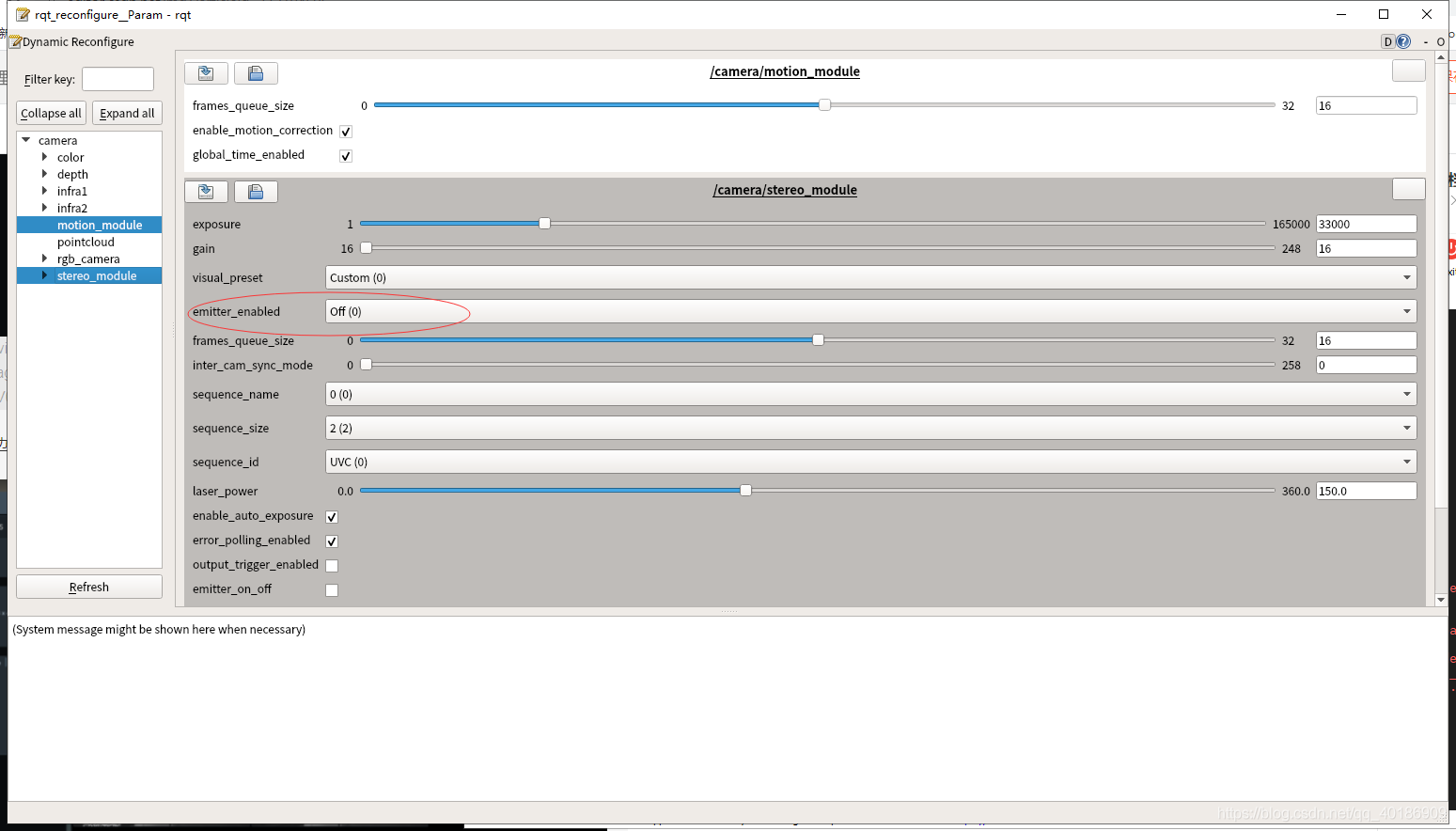
2.3 可视化双目图像
新打开终端,运行rviz
rviz
修改Fiexd Fram 为camera_link

之后在里面add rgb和双目对应的topic,/camera/color/image_raw、/camera/infra1/image_rect_raw、/camera/infra2/image_rect_raw展示如下:
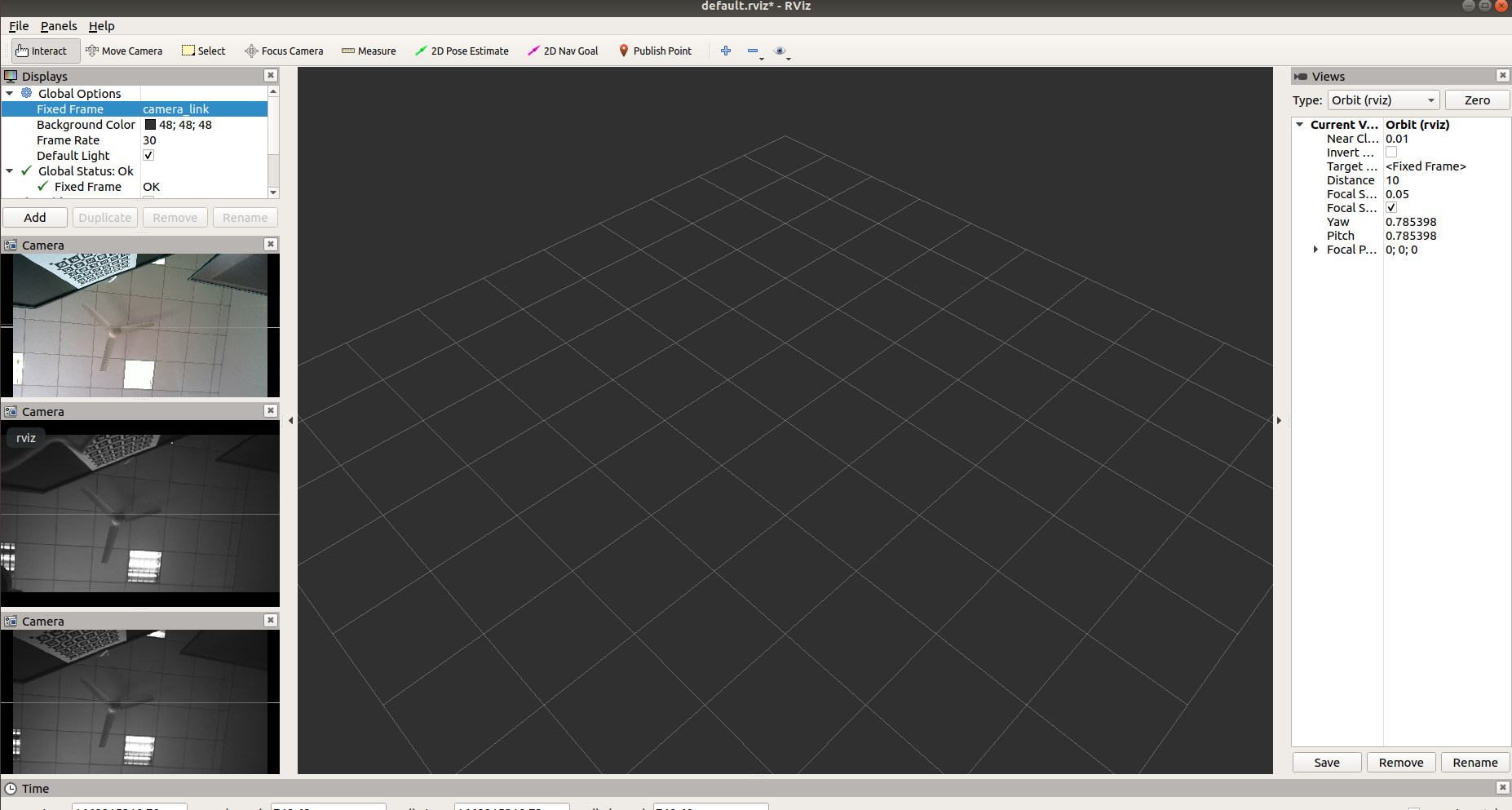 之后固定标定版,尝试移动标定板,同时要确保标定板一直在三个图像当中。录制过程参考https://www.youtube.com/watch?v=puNXsnrYWTY&app=desktop
之后固定标定版,尝试移动标定板,同时要确保标定板一直在三个图像当中。录制过程参考https://www.youtube.com/watch?v=puNXsnrYWTY&app=desktop
需要科学上网观看
总结下来就是偏航角左右摆动3次,俯仰角摆动3次,滚转角摆动3次,上下移动3次,左右移动3次,前后移动3次,然后自由移动一段时间,摆动幅度要大一点,让视角变化大一点,但是移动要缓慢一点,同时要保证标定板在3个相机视野内部,整个标定时间要在90s以上更好。
2.4 修改相机播包帧数
修改相机帧数(官方推荐是4Hz,尽管实际频率不完全准确,但是不影响结果)
kalibr在处理标定数据的时候要求频率不能太高,一般为4Hz,我们可以使用如下命令来更改topic的频率,实际上是将原来的topic以新的频率转成新的topic,实际测试infra1才是对应左目相机。
rosrun topic_tools throttle messages /camera/color/image_raw 4.0 /color
rosrun topic_tools throttle messages /camera/infra1/image_rect_raw 4.0 /infra_left
rosrun topic_tools throttle messages /camera/infra2/image_rect_raw 4.0 /infra_right
2.5 录制数据
rosbag record -O multicameras_calibration /infra_left /infra_right /color
multicameras_calibration.bag为录制数据
3. kalibr 程序标定
这里需要安装kalibr
source /home/lessle6/Project/1Ahahahgraduation/Calib/kalibr_workspace/devel/setup.bash
cd /home/lessle6/Project/1Ahahahgraduation/Calib/kalibr_workspace
rosrun kalibr kalibr_calibrate_cameras \
--target /home/lessle6/Project/1Ahahahgraduation/Calib/kalibr_workspace/data/april_6x6_A4.yaml \
--bag /home/lessle6/multicameras_calibration.bag \
--models pinhole-radtan pinhole-radtan pinhole-radtan \
--topics /infra_left /infra_right /color \
--bag-from-to 3 202 --show-extraction --approx-sync 0.04
参数解释:
-
–target /home/lessle6/Project/1Ahahahgraduation/Calib/kalibr_workspace/data/april_6x6_A4.yaml
是标定板的配置文件,注意如果选择棋格盘,注意targetCols和targetRows表示的是内侧角点的数量,不是格子数量。
-
–bag /home/lessle6/multicameras_calibration.bag \ 是录制的数据包
-
models pinhole-radtan pinhole-radtan pinhole-radtan表示三个摄像头的相机模型和畸变模型(解释参考https://github.com/ethz-asl/kalibr/wiki/supported-models,根据需要选取,其中VINS使用的畸变模型是radtan)
-
—topics /infra_left /infra_right /color表示三个摄像头对应的拍摄的数据话题
-
–bag-from-to 3 202表示处理bag中3-202秒的数据。
-
–show-extraction表示显示检测特征点的过程,这些参数可以相应的调整。
可以使用rosbag info 来参看录制的包的信息
报错1:
Cameras are not connected through mutual observations, please check the dataset. Maybe adjust the approx. sync. tolerance.
应该是两个相机时间不同步导致的,需要调整参数:–approx-sync
参考链接:https://github.com/shanmo/Kalibr-camera-calibration/tree/master/stereo%20camera%20calibration/preliminary%20test
调整后:
rosrun kalibr kalibr_calibrate_cameras \
--target /home/lessle6/Project/1Ahahahgraduation/Calib/kalibr_workspace/data/april_6x6_A4.yaml \
--bag /home/lessle6/multicameras_calibration.bag \
--models pinhole-radtan pinhole-radtan pinhole-radtan \
--topics /infra_left /infra_right /color \
--bag-from-to 3 202 --show-extraction --approx-sync 0.1
报错2:
Initialization of focal length failed. You can enable manual input by setting ‘KALIBR_MANUAL_FOCAL_LENGTH_INIT’.
[ERROR] [1668944382.174500]: initialization of focal length for cam with topic /color failed
解决:
如果提示不能得到初始焦距的时候,可以设置:export KALIBR_MANUAL_FOCAL_LENGTH_INIT=1(终端输入)。然后运行程序,当程序运行失败的时候,它会提示要你手动输入一个焦距,Initialization of focal length failed. Provide manual initialization: 这时你手动输入比如 400,给比较大的值,也能收敛。
如果只标定单目:
录制
rosbag record -O mono_calibration /infra_left
标定:
source /home/lessle6/Project/1Ahahahgraduation/Calib/kalibr_workspace/devel/setup.bash
cd /home/lessle6/Project/1Ahahahgraduation/Calib/kalibr_workspace
rosrun kalibr kalibr_calibrate_cameras \
--target /home/lessle6/Project/1Ahahahgraduation/Calib/kalibr_workspace/data/april_6x6_A4.yaml \
--bag /home/lessle6/mono_calibration.bag \
--models pinhole-radtan \
--topics /infra_left \
--show-extraction
注意: \前要有空格
4. kalibr 标定结果
如下三个文件:
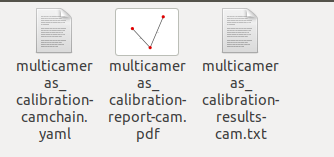
二、IMU标定
1. 标定工具准备
code_utils和imu_utils都是imu标定需要用到的,用于标定imu噪声密度以及随机游走系数。
imu_utils依赖code_utils,所以先编译code_utils。
1.1 code_utils
mkdir -p /home/lessle6/Project/1Ahahahgraduation/IMU/imu_calib_ws/src
cd /home/lessle6/Project/1Ahahahgraduation/IMU/imu_calib_ws/src
catkin_init_workspace
cd ..
catkin_make
source /home/lessle6/Project/1Ahahahgraduation/IMU/imu_calib_ws/devel/setup.bash
注意“/home/lessle6/Project/1Ahahahgraduation/IMU/imu_calib_ws”是我的绝对ROS空间地址。
下面下载编译code_utils:
cd /home/lessle6/Project/1Ahahahgraduation/IMU/imu_calib_ws/src
git clone git@github.com:gaowenliang/code_utils.git
cd ..
catkin_make
问题1 catkin_make时出现libdw.h没有找到
sudo apt-get install libdw-dev
问题2 catkin_make时出现backward.hpp没有找到
解决方法:将sumpixel_test.cpp中# include "backward.hpp"改为:#include “code_utils/backward.hpp
1.2 imu_utils
cd /home/lessle6/Project/1Ahahahgraduation/IMU/imu_calib_ws/src
git clone git@github.com:gaowenliang/imu_utils.git
cd ..
catkin_make
2. 录制数据准备
2.1 编辑IMU的话题
方式:
找到realsense-ros包,进入
/home/lessle6/Packages/RealsenseRos_ws/src/realsense-ros/realsense2_camera/launch(路径仅供参考),
复制一份rs_camera.launch,在rs_camera.launch里面修改:
<arg name="unite_imu_method" default=""/>
修改为:
<arg name="unite_imu_method" default="linear_interpolation"/>
原因:
将accel和gyro的数据合并得到imu话题,如果不这样做发布的topic中只要加速计和陀螺仪分开的topic,
没有合并的camera/imu topic。
最后运行:
source /home/lessle6/Packages/RealsenseRos_ws/devel/setup.bash
roslaunch /home/lessle6/Packages/RealsenseRos_ws/src/realsense-ros/realsense2_camera/launch/rs_camera.launch
这样就可以播放对应格式的IMU。
2.2 录制数据
rosbag record -O imu_calibration /camera/imu
 realsense静止放置,录制一个小时(自定)。
realsense静止放置,录制一个小时(自定)。
其中imu_calibration是bag包的名字,可以更改,录的包在当前终端目录下,/camera/imu是发布的IMU topic,可以通过以下命令查看。
rostopic list
3. 正式标定工作
3.1 imu_util 工具包launch文件编写
# 进入文件夹
cd /home/lessle6/Project/1Ahahahgraduation/IMU/imu_calib_ws/src/imu_utils/launch
# 创建文件
touch d455_imu_calibration.launch
# 编辑文件
gedit d455_imu_calibration.launch
文件内容:
<launch>
<node pkg="imu_utils" type="imu_an" name="imu_an" output="screen">
<!--TOPIC名称和上面一致-->
<param name="imu_topic" type="string" value= "/camera/imu"/>
<!--imu_name 无所谓-->
<param name="imu_name" type="string" value= "d455"/>
<!--标定结果存放路径-->
<param name="data_save_path" type="string" value= "$(find imu_utils)/data/"/>
<!--数据录制时间-min-->
<param name="max_time_min" type="int" value= "50"/>
<!--采样频率,即是IMU频率,采样频率可以使用rostopic hz /camera/imu查看,设置为200,为后面的rosbag play播放频率-->
<param name="max_cluster" type="int" value= "200"/>
</node>
</launch>
3.2 imu_util标定程序运行
source /home/lessle6/Project/1Ahahahgraduation/IMU/imu_calib_ws/devel/setup.bash
roslaunch /home/lessle6/Project/1Ahahahgraduation/IMU/imu_calib_ws/src/imu_utils/launch/d455_imu_calibration.launch
3.3 播放刚才录制的IMU数据包
cd 存放imu_calibration.bag的路径
rosbag play -r 200 imu_calibration.bag
3.4 标定结果
标定结束后在imu_catkin_ws/src/imu_utils/data中生成许多文件,其中d455_imu_param.yaml就是我们想要的结果,展示如下:
%YAML:1.0
---
type: IMU
name: d455
Gyr:
unit: " rad/s"
avg-axis:
gyr_n: 1.8351398172861977e-03
gyr_w: 1.3154828587252936e-05
x-axis:
gyr_n: 1.8848941703928685e-03
gyr_w: 1.7010312342829289e-05
y-axis:
gyr_n: 2.3497663951613673e-03
gyr_w: 1.2699656085618862e-05
z-axis:
gyr_n: 1.2707588863043573e-03
gyr_w: 9.7545173333106557e-06
Acc:
unit: " m/s^2"
avg-axis:
acc_n: 1.7574789006499388e-02
acc_w: 5.3103238396236881e-04
x-axis:
acc_n: 1.1838936933010856e-02
acc_w: 4.1400494167342325e-04
y-axis:
acc_n: 1.9827984613668935e-02
acc_w: 6.3400755296148608e-04
z-axis:
acc_n: 2.1057445472818376e-02
acc_w: 5.4508465725219715e-04
三、IMU+双目相机标定
1. 准备yaml文件
格式参考Kalibr官方教程: https://github.com/ethz-asl/kalibr/wiki/yaml-formats
1.1 编写chain.yaml
参考一、双目相机标定标定结果multicameras_calibration-camchain.yaml,编写chain.yaml:
cam0:
camera_model: pinhole
distortion_coeffs: [0.007017020579074508, 0.013075992589794715, -0.0037765402744058983, -0.0005132729806830811]
distortion_model: radtan
intrinsics: [437.44398421645786, 437.72233141976125, 430.95314113824475, 231.60352693067642]
resolution: [848, 480]
rostopic: /infra_left
cam1:
T_cn_cnm1:
- [0.9999952197233123, 0.002108064461866742, -0.0022619891120047486, -0.09575399583929174]
- [-0.0021145367376279966, 0.9999936666664111, -0.002862754171397105, 0.0005322182496990349]
- [0.0022559399157413514, 0.002867523545717535, 0.9999933439997514, -0.0035089144049743597]
- [0.0, 0.0, 0.0, 1.0]
camera_model: pinhole
distortion_coeffs: [0.018914793505132418, -0.0026985776594766744, -0.0025567868843695152, 0.00645205341789554]
distortion_model: radtan
intrinsics: [432.2163360247922, 431.7881804665646, 433.3636493084969, 232.14028787830168]
resolution: [848, 480]
rostopic: /infra_right
T_cn_cnm1:表示的是左目相机到右目相机的旋转和平移,具体的参数可以参考前面标定得到的结果
1.2 编写imu.yaml
参考二、IMU标定标定结果d455_imu_param.yaml,编写imu.yaml:
#Accelerometers
accelerometer_noise_density: 1.7574789006499388e-02 #Noise density (continuous-time)
accelerometer_random_walk: 5.3103238396236881e-04 #Bias random walk
#Gyroscopes
gyroscope_noise_density: 1.8351398172861977e-03 #Noise density (continuous-time)
gyroscope_random_walk: 1.3154828587252936e-05 #Bias random walk
rostopic: /imu #the IMU ROS topic
update_rate: 200.0 #Hz (for discretization of the values above)
1.3 april_6x6_A4.yaml
第一节写过的:
target_type: 'aprilgrid' #gridtype
tagCols: 6 #number of apriltags
tagRows: 6 #number of apriltags
tagSize: 0.021 #size of apriltag, edge to edge [m]
tagSpacing: 0.3 # 小格子与大格子边长比例
codeOffset: 0 #code offset for the first tag in the aprilboard
1.4 rs_camera.launch
复制realsense-ros包中rs_camera.launch,更改内容为:
(1) imu和双目数据时间对齐
<arg name="enable_sync" default="true"/>
(2)合并加速计和陀螺仪的topic
2. 录制数据
2.1 关闭结构光
首先关闭IR:
默认开始IR结构光时,双目图像会有很多点,这些点可能对标定有影响,所以使用时需要关闭结构光。
终端1:
source /home/lessle6/Packages/RealsenseRos_ws/devel/setup.bash
roslaunch /home/lessle6/Packages/RealsenseRos_ws/src/realsense-ros/realsense2_camera/launch/rs_camera.launch
再打开一个终端2:
rosrun rqt_reconfigure rqt_reconfigure
打开后将camera->stereo_module中的emitter_enabled设置为off(0) 。
2.2 可视化双目图像
新打开终端,运行rviz
rviz
修改Fiexd Fram 为camera_link

之后在里面add rgb和双目对应的topic,/camera/color/image_raw、/camera/infra1/image_rect_raw、/camera/infra2/image_rect_raw展示如下:
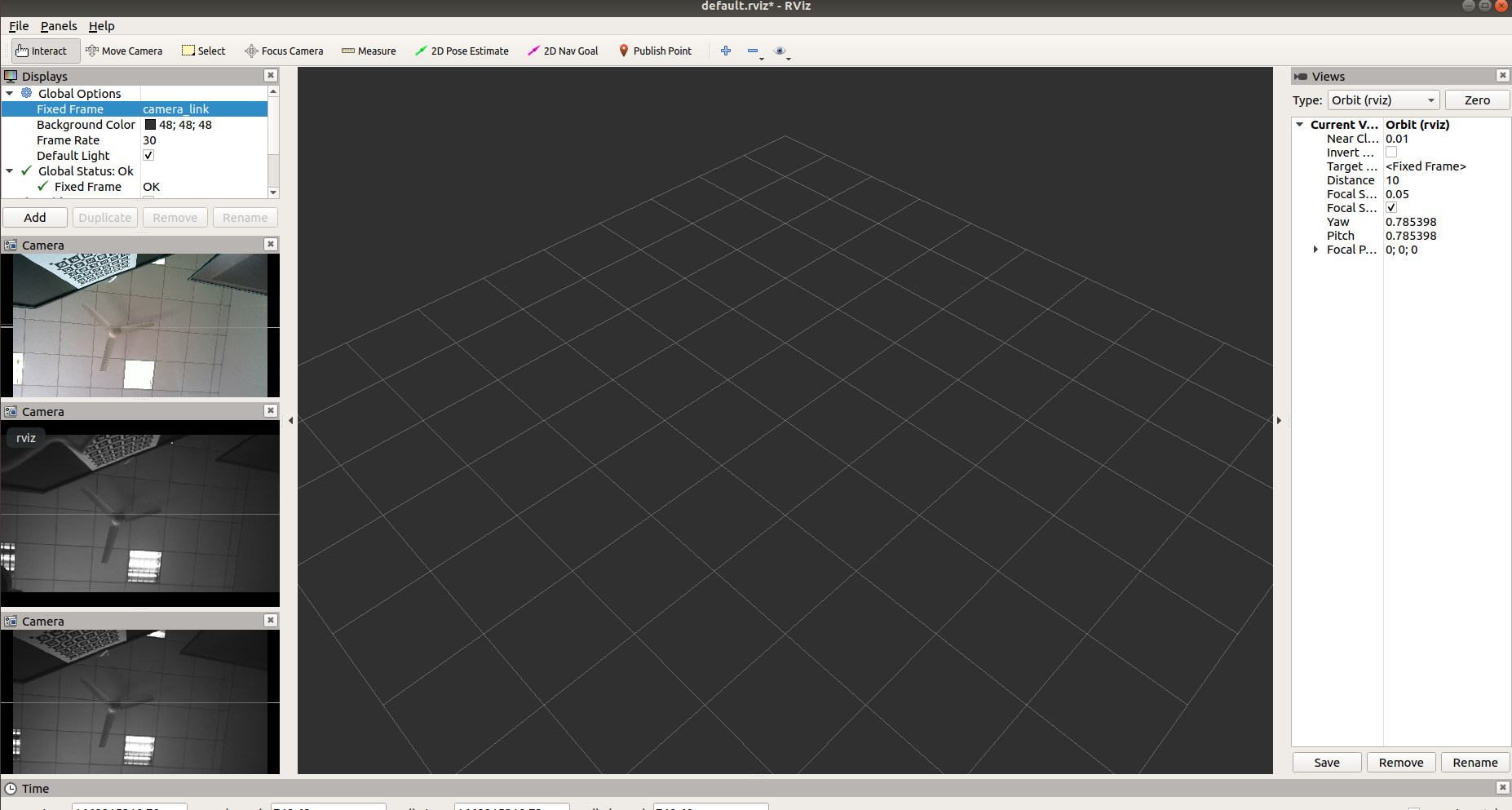 录制过程参考https://www.youtube.com/watch?v=puNXsnrYWTY&app=desktop,同样注意双目图像在整个过程要包含整个标定板,同时运动不能太快,这样会造成图像过于模糊,在前后左右上下方向来回移动,录制大概90s以上。
录制过程参考https://www.youtube.com/watch?v=puNXsnrYWTY&app=desktop,同样注意双目图像在整个过程要包含整个标定板,同时运动不能太快,这样会造成图像过于模糊,在前后左右上下方向来回移动,录制大概90s以上。
2.3 修改相机播包帧数
调整imu和双目topic的发布频率以及以新的topic名发布它们,其中双目图像的发布频率改为20Hz,imu发布频率改为200Hz
rosrun topic_tools throttle messages /camera/infra1/image_rect_raw 20.0 /infra_left
rosrun topic_tools throttle messages /camera/infra2/image_rect_raw 20.0 /infra_right
rosrun topic_tools throttle messages /camera/imu 200.0 /imu
2.4 录制数据
rosbag record -O imu_stereo.bag /infra_left /infra_right /imu
imu_stereo.bag为录制数据
3. kalibr 程序标定
source /home/lessle6/Project/1Ahahahgraduation/Calib/kalibr_workspace/devel/setup.bash
cd /home/lessle6/Project/1Ahahahgraduation/Calib/kalibr_workspace
rosrun kalibr kalibr_calibrate_imu_camera \
--bag /home/lessle6/imu_stereo.bag \
--cam /home/lessle6/Project/1Ahahahgraduation/Calib/kalibr_workspace/data/chain.yaml \
--imu /home/lessle6/Project/1Ahahahgraduation/Calib/kalibr_workspace/data/imu.yaml \
--target /home/lessle6/Project/1Ahahahgraduation/Calib/kalibr_workspace/data/april_6x6_A4.yaml \
--bag-from-to 2 146 \
--show-extraction
4. 标定结果
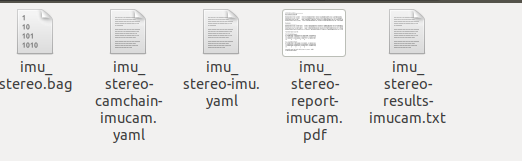
四、修改VINS的yaml文件
1. realsense_stereo_imu_config.yaml
%YAML:1.0
#common parameters
#support: 1 imu 1 cam; 1 imu 2 cam: 2 cam;
imu: 1
num_of_cam: 2
imu_topic: "/camera/imu"
image0_topic: "/camera/infra1/image_rect_raw"
image1_topic: "/camera/infra2/image_rect_raw"
output_path: "/home/zj/output/"
cam0_calib: "left.yaml"
cam1_calib: "right.yaml"
image_width: 848
image_height: 480
# Extrinsic parameter between IMU and Camera.
estimate_extrinsic: 1 # 0 Have an accurate extrinsic parameters. We will trust the following imu^R_cam, imu^T_cam, don't change it.
# 1 Have an initial guess about extrinsic parameters. We will optimize around your initial guess.
#相机到imu的变换矩阵
body_T_cam0: !!opencv-matrix
rows: 4
cols: 4
dt: d
data: [ 0.99981999, 0.00163688 , 0.0189025 , -0.00089318,
-0.00146025 , 0.99995518 ,-0.00935466 ,0.00021664,
-0.01891696, 0.00932537 , 0.99977757 ,0.00065183,
0. , 0. , 0. , 1. ]
body_T_cam1: !!opencv-matrix
rows: 4
cols: 4
dt: d
data: [0.99977591, -0.0005314 , 0.0211626, 0.0949139 ,
0.00066889 , 0.99997871, -0.00649049, -0.00027429,
-0.0211587 , 0.00650319 , 0.99975498 , 0.0021304 ,
0. , 0. , 0. , 1. ]
#Multiple thread support
multiple_thread: 1
#feature traker paprameters
max_cnt: 150 # max feature number in feature tracking
min_dist: 30 # min distance between two features
freq: 10 # frequence (Hz) of publish tracking result. At least 10Hz for good estimation. If set 0, the frequence will be same as raw image
F_threshold: 1.0 # ransac threshold (pixel)
show_track: 0 # publish tracking image as topic
flow_back: 1 # perform forward and backward optical flow to improve feature tracking accuracy
#optimization parameters
max_solver_time: 0.04 # max solver itration time (ms), to guarantee real time
max_num_iterations: 8 # max solver itrations, to guarantee real time
keyframe_parallax: 10.0 # keyframe selection threshold (pixel)
#imu parameters The more accurate parameters you provide, the better performance
acc_n: 1.7574789006499388e-02 # accelerometer measurement noise standard deviation. #0.2 0.04
gyr_n: 1.8351398172861977e-03 # gyroscope measurement noise standard deviation. #0.05 0.004
acc_w: 5.3103238396236881e-04 # accelerometer bias random work noise standard deviation. #0.002
gyr_w: 1.3154828587252936e-05 # gyroscope bias random work noise standard deviation. #4.0e-5
g_norm: 9.78921469 # gravity magnitude
#unsynchronization parameters
estimate_td: 1 # online estimate time offset between camera and imu
td:0 # initial value of time offset. unit: s. readed image clock + td = real image clock (IMU clock)
#loop closure parameters
load_previous_pose_graph: 0 # load and reuse previous pose graph; load from 'pose_graph_save_path'
pose_graph_save_path: "/home/zj/output/pose_graph/" # save and load path
save_image: 0 # save image in pose graph for visualization prupose; you can close this function by setting 0
2 left.yaml
%YAML:1.0
---
model_type: PINHOLE
camera_name: camera
image_width: 848
image_height: 480
distortion_parameters:
k1: 0.007017020579074508
k2: 0.013075992589794715
p1: -0.0037765402744058983
p2: -0.0005132729806830811
projection_parameters:
fx: 437.44398421645786
fy: 437.72233141976125
cx: 430.95314113824475
cy: 231.60352693067642
3 right.yaml
%YAML:1.0
---
model_type: PINHOLE
camera_name: camera
image_width: 848
image_height: 480
distortion_parameters:
k1: 0.018914793505132418
k2: -0.0026985776594766744
p1: -0.0025567868843695152
p2: 0.00645205341789554
projection_parameters:
fx: 432.2163360247922
fy: 431.7881804665646
cx: 433.3636493084969
cy: 232.14028787830168
五、 运行VINS-FUSION
启动vins
source /home/lessle6/Project/Vins-Fusion-ws/devel/setup.bash
rosrun loop_fusion loop_fusion_node /home/lessle6/Project/Vins-Fusion-ws/src/VINS-Fusion/config/realsense-d455/realsense_stereo_imu_config.yaml
rosrun vins vins_node /home/lessle6/Project/Vins-Fusion-ws/src/VINS-Fusion/config/realsense-d455/realsense_stereo_imu_config.yaml
启动rviz
source /home/lessle6/Project/Vins-Fusion-ws/devel/setup.bash
cd /home/lessle6/Project/Vins-Fusion-ws
roslaunch vins vins_rviz.launch
启动相机
source /home/lessle6/Packages/RealsenseRos_ws/devel/setup.bash
roslaunch /home/lessle6/Packages/RealsenseRos_ws/src/realsense-ros/realsense2_camera/launch/rs_camera.launch
参考
https://blog.csdn.net/xiaoxiaoyikesu/article/details/105646064
https://blog.csdn.net/qq_40186909/article/details/113104595?ops_request_misc=%257B%2522request%255Fid%2522%253A%2522166312286216782391821994%2522%252C%2522scm%2522%253A%252220140713.130102334.pc%255Fall.%2522%257D&request_id=166312286216782391821994&biz_id=0&utm_medium=distribute.pc_search_result.none-task-blog-2allfirst_rank_ecpm_v1~pc_rank_v39-2-113104595-null-null.142%5Ev47%5Epc_rank_34_2,201%5Ev3%5Econtrol_2&utm_term=realsense%20%E7%9A%84%20D%20%E7%9F%A9%E9%98%B5&spm=1018.2226.3001.4187
本文内容由网友自发贡献,版权归原作者所有,本站不承担相应法律责任。如您发现有涉嫌抄袭侵权的内容,请联系:hwhale#tublm.com(使用前将#替换为@)